- Неограничен дигитални садржај на једном месту, то је у основи оно што нуди Мицрософт Сторе. Апликације, игре, књиге, филмови и ТВ емисије, чак и хардверски уређаји - ви их именујете, они их имају и можете их преузети, неке бесплатно, а друге плаћањем.
- Али шта ако не можете? Повремено се процес преузимања заглави или се појављују све врсте грешака чак и приликом израде Инсидер-а. Ако је такав ваш случај, дошли сте на право место. Прегледајте доле наведена решења и погледајте како брзо брзо поново преузети те апликације из продавнице.
- Можда врста грешке са којом тренутно имате посла уопште није повезана са преузимањем или можда само желите да сазнате више о Мицрософт Сторе функција - сазнајте овде све што вреди знати о томе.
- Такође, погледајте наш одељак резервисан за Виндовс 10 грешке и пронађите одговарајуће решење за свој конкретан проблем, без гужве.
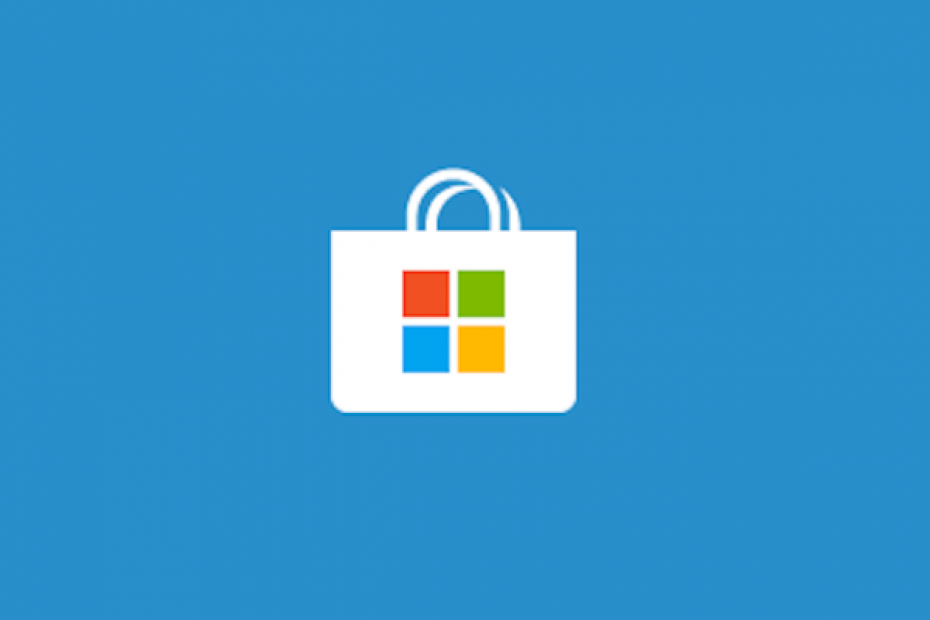
Овај софтвер ће одржавати и покретати управљачке програме, чиме ће се заштитити од уобичајених рачунарских грешака и квара хардвера. Проверите све своје управљачке програме у 3 једноставна корака:
- Преузмите ДриверФик (верификована датотека за преузимање).
- Кликните Покрените скенирање да бисте пронашли све проблематичне управљачке програме.
- Кликните Ажурирај управљачке програме да бисте добили нове верзије и избегли кварове у систему.
- ДриверФик је преузео 0 читаоци овог месеца.
Мицрософт Сторе не ради на верзијама Виндовс 10 Инсидер
- Користите другу Ви-Фи везу
- Ресетујте апликацију Мицрософт Сторе
- Онемогућите антивирус
- Поново покрените рачунар неколико пута
- Покрените уграђену алатку за решавање проблема са апликацијама Виндовс Сторе
- Додатна решења за решавање проблема са преузимањем апликације Виндовс 10
Као и многи други корисници, можда сте и ви налетели на неке проблеме са Сторе-ом. Понекад, процес преузимања остаје на 0 МБ преузетог или само добијете поруку о грешци да немате одговарајућу интернет везу за апликације које треба преузети.
У овом водичу ћемо вам показати шта треба да урадите како бисте правилно инсталирали апликације које вам требају из функције Сторе након што инсталирате најновију верзију Виндовс 10.
Прво ћемо морати да проверимо коју врсту интернет везе имате. Ако користите жичану интернирану везу са уређајем, апликације би требало правилно да се инсталирају из продавнице, чак и ако је интернет веза спора. Ако користите бежична веза и непрестано прекида, онда је ово можда могући узрок грешака које имате у Мицрософт Сторе-у.
Како могу да решим проблеме са преузимањем Мицрософт Сторе-а?
1. Користите другу Ви-Фи везу
- Први корак који треба да предузмете је покушај повезивања са другом бежичном мрежом ако јој имате приступ.
- Идите у Сторе и покушајте поново да преузмете апликацију.
- Ако вам дају исте проблеме, онда би бежична интернет веза требало да функционише у реду, а проблем који имате у функцији Сторе је узрокован нечим другим.
- Ако не добијете ове проблеме док користите другу бежичну интернет везу, онда то значи да ваш бежични рутер не одржава исправно вашу интернет везу. Као бочни корак, мораћете да искључите рутер из утичнице, сачекајте минут, а затим поново укључите бежични рутер.
- Покушајте поново да користите Мицрософт Сторе да бисте преузели жељену апликацију и видели како иде.
2. Ресетујте апликацију Мицрософт Сторе
- Притисните и држите Дугме Виндовс и Р. дугме на тастатури.
- Ово би требало да отвори прозор за покретање који имате у оперативном систему Виндовс 10.
- У дијалошком оквиру за покретање мораћете да напишете следеће: ВСРесет.еке

- притисните Дугме Ентер на тастатури.
- Поново покрените Виндовс 10 систем и проверите Мицрософт Сторе одмах да бисте видели да ли пролази кроз преузимање и инсталирање апликације жеља.
3. Онемогућите антивирус
- Искључите Антивирус који сте инсталирали на Виндовс 10 уређају.
- Након што је Антивирус искључен, поново покрените систем Виндовс 10.
- Идите на Мицрософт Сторе и проверите да ли се апликације правилно преузимају. Ако преузимање и инсталирање раде исправно, можда ваш антивирус блокира поступак преузимања са функције Мицрософт продавнице.
Можете онемогућити и заштитни зид. Понекад Виндовс заштитни зид или независни заштитни зид могу означити апликације Сторе као претње и тако блокирати процес преузимања.
Не заборавите да омогућите антивирусну заштиту и заштиту заштитног зида чим сте преузели одговарајуће апликације како бисте заштитили свој рачунар од сајбер претњи.
4. Поново покрените рачунар неколико пута
Чини се да ако горњи кораци нису решили ваш проблем, можете покушати да поново покренете уређај два или три пута и проверите да ли се апликације преузимају. Ово није уобичајени метод поправљања преузимања апликација из Мицрософт Сторе-а, али познато је да функционише.
5. Покрените уграђену алатку за решавање проблема са апликацијама Мицрософт Сторе
Ако се проблем настави, а ви и даље не можете да преузмете апликације Мицрософт Сторе на машину, покушајте да покренете уграђену алатку за решавање проблема у апликацији Сторе. Овај алат аутоматски проверава све компоненте укључене у процес преузимања апликације, а затим поправља проблеме које је открио.
Идите на Подешавања> Ажурирање и безбедност> Алат за решавање проблема> померите се до дна странице> изаберите и покрените алатку за решавање проблема као што је приказано на снимку заслона испод.

6. Додатна решења за решавање проблема са преузимањем апликације Виндовс 10
- Примијените ажурирања за Виндовс 10 на чекању: Ако не користите најновију верзију оперативног система Виндовс 10, можда ћете наићи на разне техничке проблеме ако сте недавно инсталирао најновији Виндовс 10 изграђен, још једном проверите да ли постоје исправке да бисте били сигурни да сте инсталирали апсолутно све на чекању ажурирања.
- Отворите нови Мицрософт налог: Неки корисници су потврдили да је креирање новог корисничког налога решило проблем и да могу без икаквих проблема да преузимају апликације помоћу новог налога.
- Деинсталирајте и поново инсталирајте апликацију Мицрософт Сторе: Ако ништа није успело, можете једноставно да деинсталирате апликацију Сторе, а затим је поново инсталирате од нуле.
Наравно, ако ништа није успело, можете да напустите Инсидер Програм и да се пријавите назад када буде нова градња у граду.
Тамо имате неколико метода за решавање проблема са преузимањем Мицрософт Сторе-а ако сте Инсидер који користи најновију верзију Виндовс 10 Тецхницал Превиев. Ова решења би вам требала помоћи да у кратком времену покренете своје апликације.
Ако вам је потребна додатна помоћ у вези са овом темом, јавите нам у одељку за коментаре испод.
Често постављана питања
Дизајнирао Мицрософт, Виндовс Инсидер је програм за тестирање софтвера који омогућава корисницима који поседују важећу Виндовс 10 лиценцу да се отворено региструју за верзије оперативног система пре покретања.
Од Инсидер Превиев је пре-релеасе верзија, радићете на бета производу. Иако ћете редовно добијати верзије прегледа, не препоручујемо вам да користите ову верзију на главном рачунару.
Отворите Подешавања, идите на Ажурирање и сигурност->Виндовс Инсидер Програм. Затим региструјте налог који сте користили за регистрацију као Виндовс Инсидер.


